beyaz tahtaları, kartvizitleri, belgeleri veya fotoğrafları OneDrive uygulamasıyla tarayabilir ve bunları daha sonra kullanmak üzere otomatik olarak OneDrive kaydedebilirsiniz.

-
OneDrive uygulamasında Tarama

-
Uygun flaş ayarını (açık, kapalı, otomatik veya fener) sağ üst köşedeki flaş simgesine dokunarak seçin.
-
Beyaz Tahta, Belge, Kartvizit veya Fotoğraf’ı seçin ve sonra öğeyi taramak için beyaz daire simgesine dokunun.
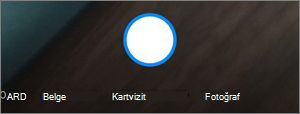
İpuçları:
-
Android 6.5 veya üzeri sürümlerde, birden çok taramayı tek bir PDF'de birleştirmenize yardımcı olan çok sayfalı tarama seçeneğine sahipsiniz. Bu seçeneği kullanmak için Ekle'ye dokunun ve sonraki belgenizi tarayın.
-
Çok sayfalı taranabilecek en fazla sayfa/görüntü sayısı 10’dur.
-
-
Öğenizi taradıktan sonra kırpabilir, döndürebilir veya önceden (Beyaz Tahta, Belge, Kartvizit veya Fotoğraf) seçtiğiniz bir filtreyi değiştirebilirsiniz. (Resmi beğenmezseniz, taramayı silip yeniden denemek için sol üstte bulunan X simgesine dokunun.)
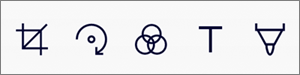
-
Öğenizi düzenlemeyi sonlandırdığınızda, Bitti'ye dokunun, bir dosya adı girin ve ardından Kaydet'e dokunun.
İpucu: Dosyalar otomatik olarak PDF biçiminde kaydedilir.
Daha fazla yardım mı gerekiyor?
|
|
Desteğe Başvurma
Teknik destek için Microsoft Desteği’ne Başvur’a gidin, sorununuzu girin ve Yardım Al’ı seçin. Hala yardıma ihtiyacınız varsa mobil cihazınızı sallayın ve Sorun bildir'i seçin. |











